'>

Asus-kosketuslevy lakkaa toimimasta? Olisit erittäin ärtynyt haitoista. Mutta älä huoli. Et ole jumissa sen kanssa siellä. Tässä oppaassa opastamme, kuinka korjata toimimaton Asus-kosketuslevy. Lue mukaan, miten ...
Korjaukset Asus-kosketuslevylle ei toimi:
- Varmista, että kosketuslevy on käytössä
- Päivitä ASUS-kosketuslevyn ohjain TÄRKEÄ: Seuraavien ratkaisujen noudattamiseksi sinun on liitettävä ulkoinen hiiri ASUS-kannettavaan tietokoneeseen.
Korjaus 1: Varmista, että Asus-kosketuslevy on käytössä
1) Paina näppäimistöllä Windows-logonäppäin ja Minä samalla avata Asetukset-ikkuna.
2) Napsauta Laitteet .
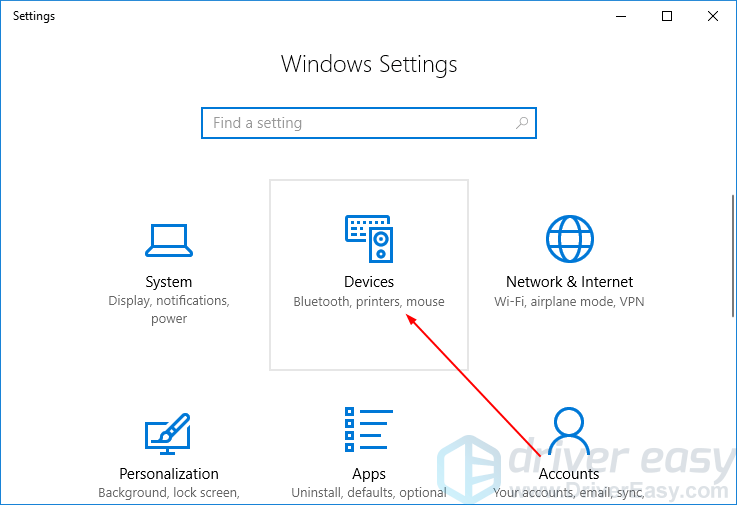
2) Napsauta Kosketuslevy sitten Lisäasetukset .
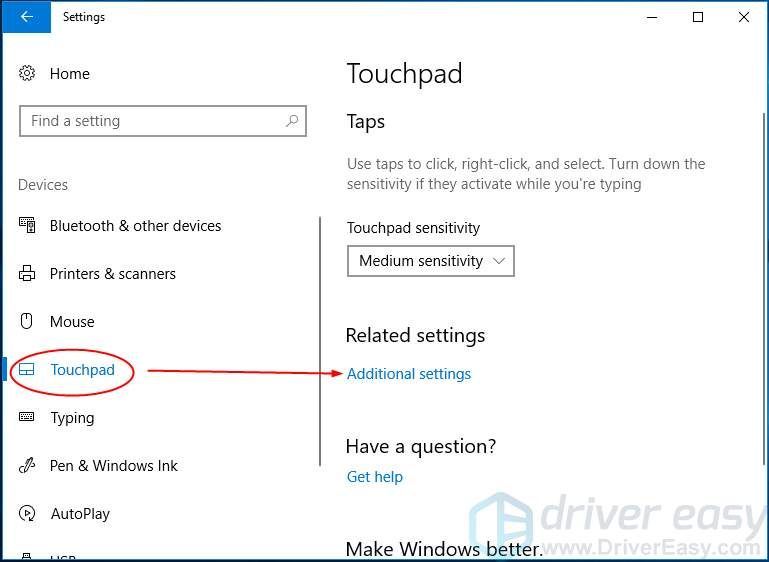
3) Varmista Ota kosketusalusta käyttöön on valittu. Napsauta sitten Käytä > OK .
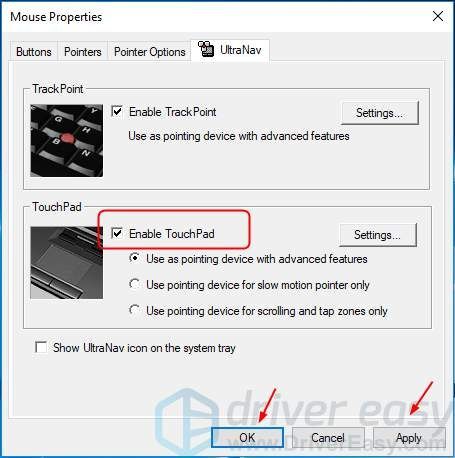
4) Tarkista, toimiiko kosketuslevy.
Korjaus 2: Päivitä Asus Touchpad -ohjain
Tämä ongelma voi johtua myös vanhasta tai väärästä kosketuslevyn ohjaimesta. Voit päivittää tulostinohjaimen manuaalisesti tai, jos et ole varma pelaamisesta ohjaimilla, voit tehdä sen automaattisesti Kuljettajan helppo .
Driver Easy tunnistaa järjestelmän automaattisesti ja löytää sille oikeat ohjaimet. Sinun ei tarvitse tietää tarkalleen, mitä järjestelmää tietokoneesi käyttää, sinun ei tarvitse vaarantaa väärän ohjaimen lataamista ja asentamista, eikä sinun tarvitse huolehtia virheestä asennettaessa.
Voit päivittää ohjaimesi automaattisesti joko VAPAA tai Sillä Driver Easy -versio. Mutta Pro-versiolla se vie vain 2 napsautusta (ja saat täyden tuen ja 30 päivän rahat takaisin -takuun):
1) ladata ja asenna Driver Easy.
2) Suorita Driver Easy ja napsauta Skannaa nyt -painiketta. Driver Easy skannaa sitten tietokoneesi ja tunnistaa ongelman ohjaimet.
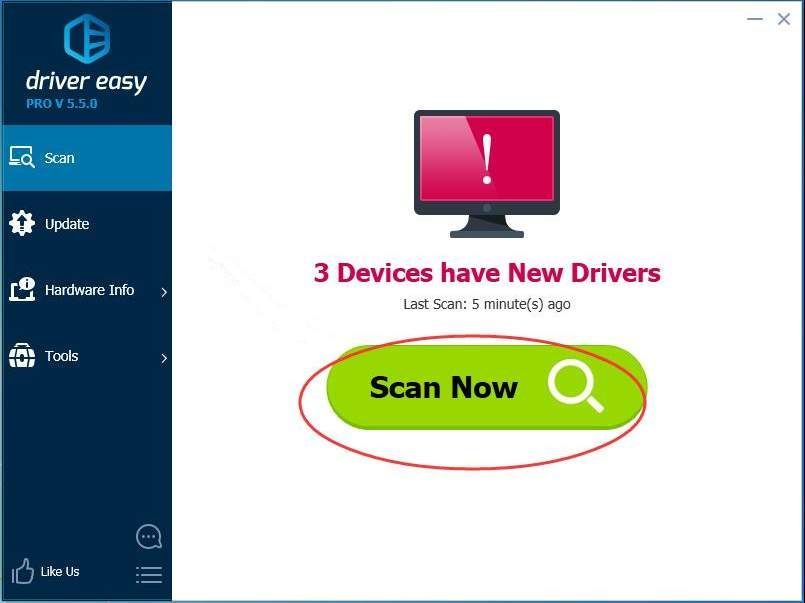
3) Napsauta Päivittää -painike merkittyjen kosketuslevyajurien vieressä ladataksesi tämän ohjaimen oikean version automaattisesti, sitten voit asentaa sen manuaalisesti (voit tehdä sen ILMAISESSA versiossa).
Tai napsauta Päivitä kaikki ladata ja asentaa oikean version automaattisesti kaikki ajurit, jotka puuttuvat tai ovat vanhentuneet järjestelmästäsi (tämä edellyttää Pro-versio - sinua kehotetaan päivittämään, kun napsautat Päivitä kaikki).
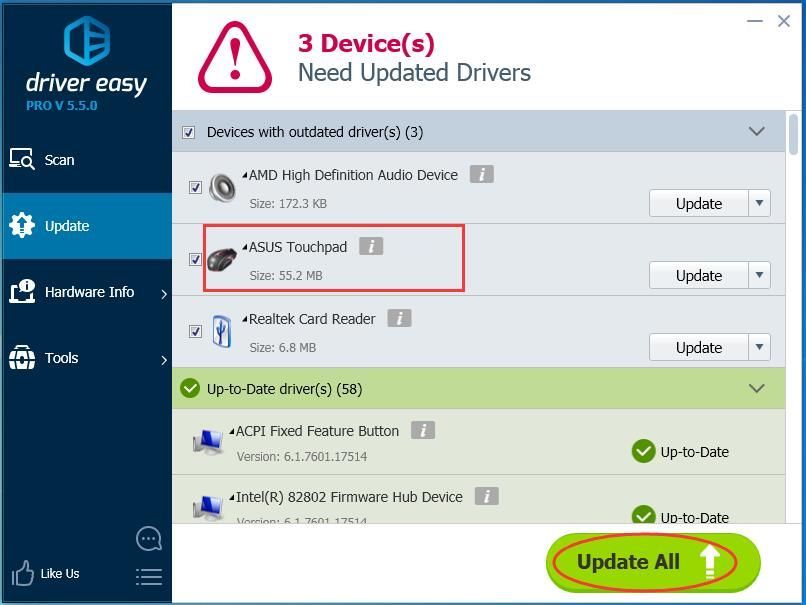
4) Käynnistä Windows 10 uudelleen.
5) Tarkista, toimiiko kosketuslevy.






![[Ratkaistu] Red Dead Online Crashing tietokoneella](https://letmeknow.ch/img/program-issues/70/red-dead-online-crashing-pc.png)